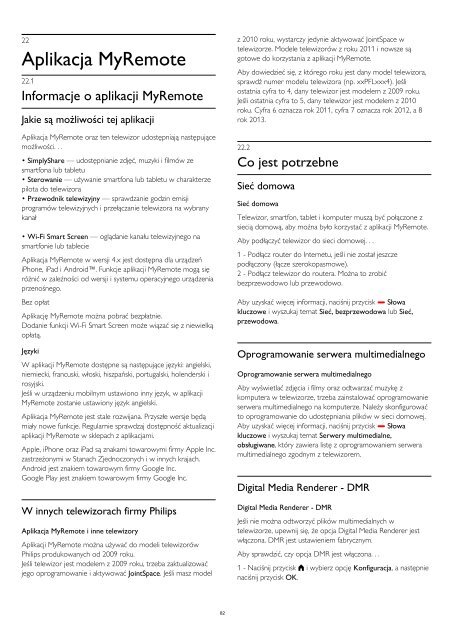Philips 7000 series Téléviseur LED ultra-plat Smart TV Full HD - Mode d’emploi - POL
Philips 7000 series Téléviseur LED ultra-plat Smart TV Full HD - Mode d’emploi - POL
Philips 7000 series Téléviseur LED ultra-plat Smart TV Full HD - Mode d’emploi - POL
Create successful ePaper yourself
Turn your PDF publications into a flip-book with our unique Google optimized e-Paper software.
22<br />
Aplikacja MyRemote<br />
22.1<br />
Informacje o aplikacji MyRemote<br />
Jakie są możliwości tej aplikacji<br />
Aplikacja MyRemote oraz ten telewizor udostępniają następujące<br />
możliwości. . .<br />
• SimplyShare — udostępnianie zdjęć, muzyki i filmów ze<br />
smartfona lub tabletu<br />
• Sterowanie — używanie smartfona lub tabletu w charakterze<br />
pilota do telewizora<br />
• Przewodnik telewizyjny — sprawdzanie godzin emisji<br />
programów telewizyjnych i przełączanie telewizora na wybrany<br />
kanał<br />
• Wi-Fi <strong>Smart</strong> Screen — oglądanie kanału telewizyjnego na<br />
smartfonie lub tablecie<br />
Aplikacja MyRemote w wersji 4.x jest dostępna dla urządzeń<br />
iPhone, iPad i Android. Funkcje aplikacji MyRemote mogą się<br />
różnić w zależności od wersji i systemu operacyjnego urządzenia<br />
przenośnego.<br />
Bez opłat<br />
Aplikację MyRemote można pobrać bezpłatnie.<br />
Dodanie funkcji Wi-Fi <strong>Smart</strong> Screen może wiązać się z niewielką<br />
opłatą.<br />
Języki<br />
W aplikacji MyRemote dostępne są następujące języki: angielski,<br />
niemiecki, francuski, włoski, hiszpański, portugalski, holenderski i<br />
rosyjski.<br />
Jeśli w urządzeniu mobilnym ustawiono inny język, w aplikacji<br />
MyRemote zostanie ustawiony język angielski.<br />
Aplikacja MyRemote jest stale rozwijana. Przyszłe wersje będą<br />
miały nowe funkcje. Regularnie sprawdzaj dostępność aktualizacji<br />
aplikacji MyRemote w sklepach z aplikacjami.<br />
Apple, iPhone oraz iPad są znakami towarowymi firmy Apple Inc.<br />
zastrzeżonymi w Stanach Zjednoczonych i w innych krajach.<br />
Android jest znakiem towarowym firmy Google Inc.<br />
Google Play jest znakiem towarowym firmy Google Inc.<br />
W innych telewizorach firmy <strong>Philips</strong><br />
Aplikacja MyRemote i inne telewizory<br />
Aplikacji MyRemote można używać do modeli telewizorów<br />
<strong>Philips</strong> produkowanych od 2009 roku.<br />
Jeśli telewizor jest modelem z 2009 roku, trzeba zaktualizować<br />
jego oprogramowanie i aktywować JointSpace. Jeśli masz model<br />
z 2010 roku, wystarczy jedynie aktywować JointSpace w<br />
telewizorze. <strong>Mode</strong>le telewizorów z roku 2011 i nowsze są<br />
gotowe do korzystania z aplikacji MyRemote.<br />
Aby dowiedzieć się, z którego roku jest dany model telewizora,<br />
sprawdź numer modelu telewizora (np. xxPFLxxx4). Jeśli<br />
ostatnia cyfra to 4, dany telewizor jest modelem z 2009 roku.<br />
Jeśli ostatnia cyfra to 5, dany telewizor jest modelem z 2010<br />
roku. Cyfra 6 oznacza rok 2011, cyfra 7 oznacza rok 2012, a 8<br />
rok 2013.<br />
22.2<br />
Co jest potrzebne<br />
Sieć domowa<br />
Sieć domowa<br />
Telewizor, smartfon, tablet i komputer muszą być połączone z<br />
siecią domową, aby można było korzystać z aplikacji MyRemote.<br />
Aby podłączyć telewizor do sieci domowej. . .<br />
1 - Podłącz router do Internetu, jeśli nie został jeszcze<br />
podłączony (łącze szerokopasmowe).<br />
2 - Podłącz telewizor do routera. Można to zrobić<br />
bezprzewodowo lub przewodowo.<br />
Aby uzyskać więcej informacji, naciśnij przycisk Słowa<br />
kluczowe i wyszukaj temat Sieć, bezprzewodowa lub Sieć,<br />
przewodowa.<br />
Oprogramowanie serwera multimedialnego<br />
Oprogramowanie serwera multimedialnego<br />
Aby wyświetlać zdjęcia i filmy oraz odtwarzać muzykę z<br />
komputera w telewizorze, trzeba zainstalować oprogramowanie<br />
serwera multimedialnego na komputerze. Należy skonfigurować<br />
to oprogramowanie do udostępniania plików w sieci domowej.<br />
Aby uzyskać więcej informacji, naciśnij przycisk Słowa<br />
kluczowe i wyszukaj temat Serwery multimedialne,<br />
obsługiwane, który zawiera listę z oprogramowaniem serwera<br />
multimedialnego zgodnym z telewizorem.<br />
Digital Media Renderer - DMR<br />
Digital Media Renderer - DMR<br />
Jeśli nie można odtworzyć plików multimedialnych w<br />
telewizorze, upewnij się, że opcja Digital Media Renderer jest<br />
włączona. DMR jest ustawieniem fabrycznym.<br />
Aby sprawdzić, czy opcja DMR jest włączona. . .<br />
1 - Naciśnij przycisk i wybierz opcję Konfiguracja, a następnie<br />
naciśnij przycisk OK.<br />
82